Il trasferimento di un codice Product Key di Windows 8 da un computer a un altro può essere abbastanza semplice una volta che conosci tutti i passaggi coinvolti. Inoltre, dovrai tenere a mente alcuni problemi di legalità, quindi assicurati di continuare a leggere per scoprire quali tipi di licenze possono essere trasferite e come farlo.
Recentemente sono riuscito a separarmi dal mio vecchio e fidato laptop che stava rapidamente raggiungendo la fine dei suoi giorni e passare a un nuovissimo Satellite Pro con hardware più aggiornato sotto il cofano. Ma mentre stavo installando Windows 8.1 e tutti gli altri software con cui lavoro di solito, ho notato che la mia chiave seriale di Windows non voleva funzionare sul nuovo dispositivo, poiché era già in uso sul vecchio laptop (un po 'ovvio ora che ci penso).
Dopo aver fatto qualche ricerca, ho scoperto alcune cose su come trasferire una licenza di Windows 8 su un nuovo computer e ho pensato di poter condividere le mie scoperte in modo che altri in una situazione simile possano trovare rapidamente le informazioni di cui hanno bisogno. Il processo è piuttosto semplice, ma dovrai prestare attenzione ad alcuni aspetti e installare un piccolo software.
- LEGGI ANCHE: Risoluzione dei problemi di Microsoft per i problemi di input tattile con le app su Windows 8.1
Vuoi trasferire la tua licenza di Windows 10, 8.1 su un nuovo computer? Ecco come farlo
Il trasferimento della licenza di Windows 10 su un nuovo PC è relativamente semplice e in questo articolo tratteremo i seguenti argomenti:
- Trasferisci la licenza di Windows 10 sul nuovo computer - Se hai un nuovo computer, dovresti sapere che puoi trasferire facilmente la tua licenza di Windows 10 su di esso seguendo le istruzioni di questo articolo.
- Trasferisci la licenza di Windows su una nuova macchina, tra computer - È possibile trasferire la licenza di Windows su una nuova macchina o tra computer, ma è necessario tenere presente che è necessario disattivare la licenza prima di poterla trasferire su un altro PC.
- Trasferisci la licenza OEM di Windows - Le licenze OEM sono correlate al tuo hardware e se il tuo PC è stato preinstallato con Windows 10, è piuttosto probabile che tu abbia una licenza OEM. Di conseguenza, non sarai in grado di trasferire quella licenza su un nuovo dispositivo.
Passaggio 1: la tua licenza è al dettaglio o OEM?
Questo è molto importante, poiché le licenze OEM non possono essere trasferite (legalmente) su un altro computer. Se non sai quale tipo di licenza di Windows 8 hai, ecco un modo semplice per scoprirlo: se il tuo laptop / PC è dotato di Windows 8.1 preinstallato, allora è OEM, se hai acquistato la licenza da solo (online o presso il tuo negozio di computer locale), allora quella licenza è Al dettaglio. Abbastanza semplice a destra?
Dopo essere andato avanti, lo dirò di nuovo. Il trasferimento di una licenza Windows OEM non è consentito, quindi fallo a tuo rischio.
Puoi anche scoprire che tipo di licenza di Windows hai aprendo un prompt dei comandi o PowerShell come amministratore ed eseguendo un singolo comando. Per farlo, segui questi passaggi:
- stampa Tasto Windows + X e per aprire il menu Win + X. Selezionare Prompt dei comandi (amministratore) o PowerShell (amministratore) dall'elenco.
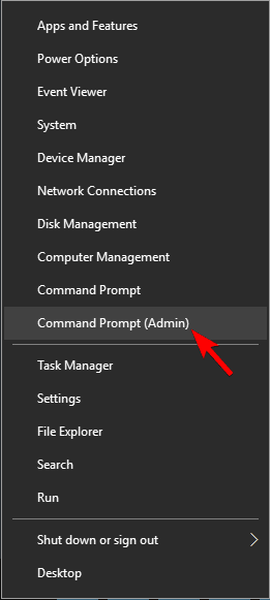
- quando Prompt dei comandi si apre, entra slmgr / dlv e premete accedere per eseguirlo.
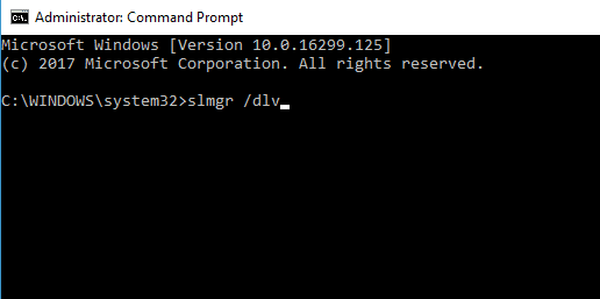
- Individua il file Descrizione riga e controlla il tuo tipo di licenza.
Dopo aver scoperto il tipo di licenza, puoi procedere al passaggio successivo.
Passaggio 2: trova su il codice Product Key
Se hai un DVD con il codice Product Key di Windows 8 stampato su di esso, puoi saltare questo passaggio. Tuttavia, se hai acquistato la licenza di Windows come download digitale e in qualche modo hai cancellato / perso la ricevuta e-mail, dovrai ottenere il tuo prodotto dalle profondità dei registri del tuo computer.
Ci sono molti strumenti che ripesceranno la tua chiave di registro, che potrai utilizzare in seguito per attivare Windows 8 su un altro computer. Per esperienza personale, posso consigliare:
- Consigliere Belarc, che ti mostra un sacco di informazioni sul tuo computer dopo aver eseguito lo strumento, ma ha lo svantaggio di impiegare un po 'più di tempo per raccogliere tutte quelle informazioni e, al termine, apre un file HTML con tutte le informazioni e hai per trovare la tua chiave Windows sotto "Gestisci tutte le tue licenze software ... "Blocco.
- Portachiavi magico di Jelly Bean, uno strumento che mantiene la sua promessa di semplicità e ti mostra una finestra pulita e di facile lettura con tutti i tuoi prodotti installati e numeri di serie corrispondenti.
Entrambi questi strumenti sono gratuiti e, dopo averli eseguiti, avrai il codice Product Key di Windows 8 pronto per spostarlo sul tuo nuovo computer. Ma prima di farlo, c'è ancora una cosa da fare sul vecchio dispositivo.
- LEGGI ANCHE: Correggi l'errore "La licenza di Windows scadrà a breve" su Windows 10, 8.1 o 7
Passaggio 3 - Disinstalla / Disattiva il codice Product Key di Windows 8
Ora che hai recuperato la chiave seriale di Windows e l'hai annotata da qualche parte al sicuro, puoi procedere per disinstallarla dal vecchio computer. Come puoi immaginare, se non lo fai, quando inserisci la tua chiave seriale sul nuovo computer, ti verrà chiesto che la chiave è già in uso su un altro dispositivo e restituirà un brutto "chiave non valida"Errore.
Per disinstallare il codice Product Key di Windows, è necessario effettuare le seguenti operazioni:
- Inizio Prompt dei comandi o PowerShell come amministratore. Ti abbiamo mostrato come farlo Passo 1, quindi assicurati di controllarlo.
- quando Prompt dei comandi inizia, entra slmgr.vbs / upk (o se non funziona sulla tua versione, prova a usare slmgr.vbs -upk). e premete accedere.
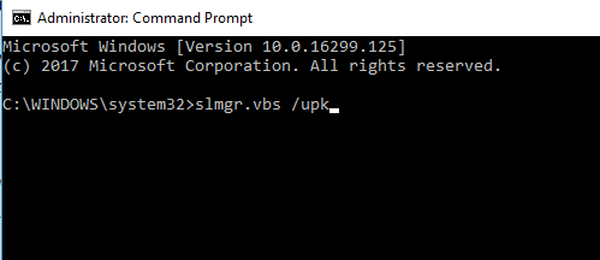
Se tutto va bene, dovresti vedere un messaggio sullo schermo che ti informa che il codice Product Key è stato disinstallato con successo. Puoi anche disattivare Windows formattando il tuo disco rigido. Se non hai più intenzione di utilizzare il tuo PC o se vuoi venderlo, la formattazione del tuo disco rigido potrebbe essere la scelta migliore, assicurati solo di eseguire prima il backup dei tuoi file importanti.
Passaggio 4: aggiungere il codice Product Key al nuovo computer
Ora che hai disattivato con successo il tuo numero di serie dal vecchio computer, puoi aggiungerlo al tuo nuovo dispositivo. Questo può essere fatto facendo clic con il tasto destro Questo PC e selezionando Proprietà, e nella parte inferiore dello schermo vedrai un link che dice "Attiva Windows“. Seguire la procedura guidata ti consentirà di attivare Windows 8 con lo stesso codice Product Key che avevi sul tuo computer.
Puoi anche attivare Windows tramite il prompt dei comandi o PowerShell. Per farlo, procedi come segue:
- Inizio Prompt dei comandi come amministratore.
- quando Prompt dei comandi si apre, entra slmgr / ipk XXXXX-XXXXX-XXXXX-XXXXX-XXXXX comando ed eseguirlo. Tieni presente che devi inserire il tuo numero di serie effettivo invece di Xs.
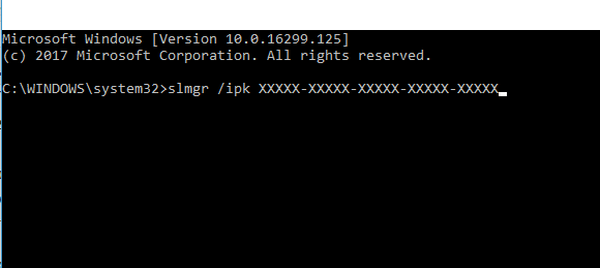
Se riscontri problemi con l'attivazione di Windows, puoi scegliere Attivazione del telefono e chattare con il personale di supporto Microsoft che risolverà le cose per te. Per farlo, segui questi passaggi:
- stampa Tasto Windows + R ed entra slui.exe 4. stampa accedere o fare clic su ok. Se la slui.exe 4 il comando non funziona, puoi usare slui anziché.
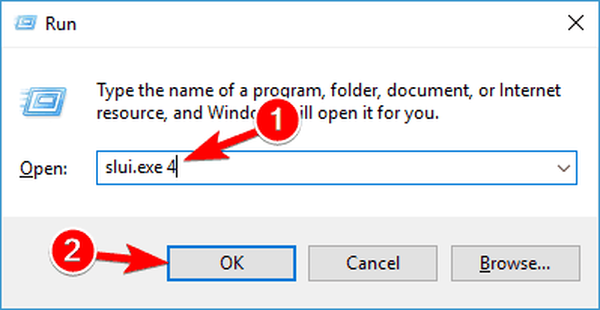
- Ora seleziona il tuo paese e segui le istruzioni sullo schermo per contattare il supporto Microsoft.
Come puoi vedere, trasferire la tua licenza di Windows 10 su un nuovo PC è possibile, a patto che tu non abbia la versione OEM e dovresti essere in grado di farlo facilmente seguendo le nostre istruzioni.
Nota dell'editore: Questo post è stato originariamente pubblicato nel maggio 2014 e da allora è stato completamente rinnovato e aggiornato per freschezza, accuratezza e completezza.
LEGGI ANCHE:
- Domande e risposte: posso installare Windows 8.1 su 2 dispositivi con la stessa chiave?
- 6 migliori software di controllo delle licenze per gestire le tue licenze software
- I 10 migliori strumenti per recuperare la tua chiave di licenza di Windows
- Correzione: errore "Acquisizione licenza" in Windows Store
- Correggi "La tua licenza per sviluppatore è scaduta" in Windows 10, 8, 8.1
- Windows 8 suggerimenti
 Friendoffriends
Friendoffriends



